IPad: Jak włożyć lub wyjąć kartę SIM
Dowiedz się, jak uzyskać dostęp do karty SIM w Apple iPad dzięki temu poradnikowi.
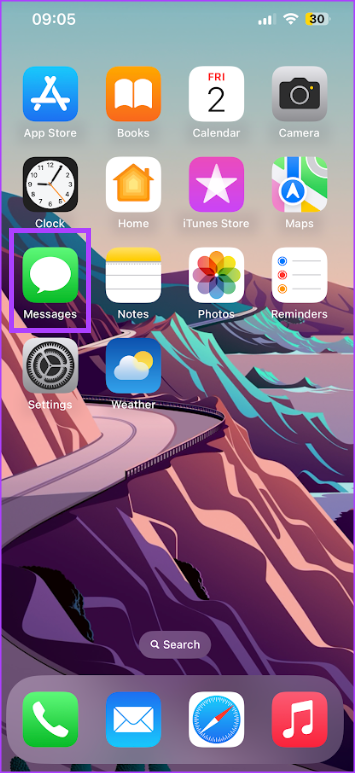
Jeśli masz iPhone'a i stale otrzymujesz wiadomości spamowe z nieznanych numerów, możesz zgłosić te wiadomości jako spam lub śmieci. Jednocześnie możesz blokować wiadomości od niechcianych numerów, zapewniając w ten sposób porządek w aplikacji Wiadomości. Jeśli nie masz pewności, czy zablokować numer, być może z powodu niepewności co do tożsamości właściciela numeru, możesz utworzyć filtr wiadomości.

Opcja filtrowania wiadomości w aplikacji Wiadomości na iPhone'a pomaga filtrować wiadomości od nieznanych nadawców. Dzięki temu nie będziesz otrzymywać powiadomień od tych nadawców, gdy otrzymasz od nich wiadomości. Możesz także usunąć wiadomości z aplikacji Wiadomości. Oto jak to zrobić:
Jak zgłosić wiadomości jako spam lub śmieci na iPhonie
Jeśli otrzymasz wiadomość spamową, zaleca się, aby nie wchodzić z nią w interakcję, zwłaszcza jeśli zawiera łącze lub załącznik. Jeśli wiadomość spamowa przyszła za pośrednictwem iMessage, możesz zgłosić ją Apple. W niektórych przypadkach możesz także zgłosić spam otrzymany w postaci wiadomości SMS i MMS. Zależy to jednak od operatora komórkowego i lokalizacji. Oto jak zgłosić wiadomość jako spam lub śmieci:
Krok 1: Stuknij aplikację Wiadomości na ekranie głównym swojego iPhone'a.

Krok 2: Przewiń rozmowy w aplikacji Wiadomości i jeśli wiadomość będąca spamem jest nieprzeczytana, dotknij jej i przytrzymaj, a następnie dotknij Zgłoś jako niechcianą. Jeśli jednak wiadomość została przeczytana, otwórz ją, a następnie na dole kliknij Zgłoś jako niechcianą.

Zgłoszenie SMS-a jako wiadomości-śmieci lub spamu nie uniemożliwia nadawcy wysyłania kolejnych wiadomości. Aby przestać otrzymywać SMS-y będące spamem, możesz zablokować numer.
Możesz blokować wiadomości od określonej osoby lub numeru na swoim iPhonie bezpośrednio z aplikacji Wiadomości. Oto jak to zrobić:
Krok 1: Stuknij aplikację Wiadomości na ekranie głównym swojego iPhone'a.

Krok 2: Przewiń rozmowy w aplikacji Wiadomości i dotknij nazwy lub numeru, który chcesz zablokować.
Krok 3: W górnej części rozmowy kliknij nazwę lub numer nadawcy SMS-a.

Krok 4: Kliknij ikonę informacji.

Krok 5: Przewiń w dół informacji o nadawcy SMS-a i dotknij Zablokuj tego rozmówcę.

Jeśli nadal czekasz na potwierdzenie tożsamości numeru przed jego zablokowaniem, zawsze możesz skonfigurować opcje filtrowania.
Jak filtrować wiadomości od nieznanych nadawców na iPhonie
Jeśli skonfigurujesz filtr wiadomości, wiadomości od nieznanych nadawców nie będą dostarczane z powiadomieniami. Dotyczy to jednak tylko iMessage. Oto jak filtrować wiadomości od nieznanych nadawców:
Krok 1: Stuknij aplikację Ustawienia na ekranie głównym swojego iPhone'a.

Krok 2: Przewiń do opcji Wiadomości i dotknij jej.

Krok 3: Przewiń opcję Wiadomości do Filtrowanie wiadomości.
Krok 4: Kliknij sekcję Nieznane i spam.

Krok 5: Stuknij przełącznik obok opcji Filtruj nieznanych nadawców, aby go aktywować.

Dzięki temu ustawieniu rozmowy w aplikacji Wiadomości są rozdzielane na rozmowy prowadzone przez znanych i nieznanych nadawców.
Jak usunąć wiadomości i rozmowy od nieznanych nadawców na iPhonie
Możesz usuwać wiadomości z iPhone'a, usuwając całą rozmowę tekstową lub tylko pojedynczy wątek. Oto jak to zrobić:
Jak usunąć całą rozmowę
Oto jak usunąć całą rozmowę powiązaną z numerem:
Krok 1: Stuknij aplikację Wiadomości na ekranie głównym swojego iPhone'a.

Krok 2: Przewiń rozmowy w aplikacji Wiadomości i przesuń palcem w lewo po rozmowie, którą chcesz usunąć.

Krok 3: Stuknij ikonę Usuń, aby usunąć rozmowę z listy Wiadomości.

Jak usunąć pojedynczą wiadomość z rozmowy
Oto jak usunąć dymek wiadomości z rozmowy:
Krok 1: Stuknij aplikację Wiadomości na ekranie głównym swojego iPhone'a.

Krok 2: Przewiń rozmowy w aplikacji Wiadomości i dotknij rozmowy, z której chcesz usunąć dymek wiadomości.
Krok 3: Dotknij i przytrzymaj dymek z wiadomością.
Krok 4: Wybierz opcję Więcej….

Krok 5: Wybierz dymki z wiadomościami, które chcesz usunąć, a następnie dotknij ikony usuwania w lewym dolnym rogu ekranu.

Naprawianie iMessage nie wyświetlającego nazw kontaktów na iPhonie
Przed usunięciem wiadomości z iPhone'a lub oznaczeniem numeru jako spamu ważne jest, aby sprawdzić tożsamość tych numerów. Może się zdarzyć, że aplikacja iMessage na iPhonie nie wyświetli Twoich nazw kontaktów . Dlatego łatwo jest pomylić tożsamość nadawcy.
Dowiedz się, jak uzyskać dostęp do karty SIM w Apple iPad dzięki temu poradnikowi.
W tym poście omawiamy, jak rozwiązać problem, w którym funkcje nawigacyjne i GPS nie działają poprawnie na Apple iPhone.
Rozwiąż błąd, w którym nie można otworzyć strony, zbyt wiele przekierowań. Pojawia się on podczas przeglądania Internetu na iPhonie lub iPadzie firmy Apple.
Chcesz pomieszać sprawy i zmienić ikonę aplikacji na iPhonie? Oto sprytne obejście wykorzystujące natywną aplikację Skróty, która może Ci w tym pomóc.
Chcesz się dowiedzieć, czy możesz pobrać rozszerzenia do Chrome na iPada? Przeczytaj ten artykuł, aby odkryć najlepszą odpowiedź i alternatywy w 2023 roku.
Jeśli masz zegarek Apple Watch, musisz nauczyć się blokować i odblokowywać zegarek Apple. Możesz także odblokować zegarek Apple Watch za pomocą iPhonea.
Możesz używać dwóch kont Snapchat lub wielu kont Snapchat na jednym iPhonie. Wykonaj poniższe czynności, aby mieć 2 konta Snapchat na 1 iPhonie.
Ustaw swój Apple iPhone lub iPad na automatyczne pisanie wielkimi literami lub wyłącz tę funkcję za pomocą tego szczegółowego samouczka.
Szukasz tapet z efektem głębi na iOS 16 dla swojego iPhone
Za pomocą ikony (i) na Apple Watch możesz uzyskać istotne informacje o swoim urządzeniu. Poznaj wszystkie ikony Apple Watch i ich znaczenie.







